Hvis du er en IT-ekspert, vet du at HP-skriverstatus ukjent feil i Windows 11/10 kan være en skikkelig smerte. Slik fikser du det. 1. Kontroller først om skriveren er riktig koblet til datamaskinen. Hvis den ikke er det, kobler du den til og prøver igjen. 2. Hvis skriveren er koblet til, sjekk om skriverens programvare er oppdatert. Hvis den ikke er det, oppdater den og prøv igjen. 3. Hvis skriverens programvare er oppdatert, prøv å starte datamaskinen på nytt. Dette løser ofte problemet. 4. Hvis skriveren fortsatt ikke fungerer, kan det være et problem med selve skriveren. Kontakt HPs kundestøtte for å få hjelp.
I løpet av de siste par dagene har vi lagt merke til at noen HP-skriverbrukere opplever et ganske merkelig problem. Du skjønner, folk sier at deres HP Smart-app viser ' Skriverstatus ukjent ”, forutsatt at applikasjonen ikke er i stand til å kommunisere med skriveren.

Det er vår forståelse at denne feilen vises på grunn av driver- eller fastvarerelaterte problemer når det kommer til skriveren. Andre faktorer kan imidlertid også spille en rolle, og vi skal se på dem alle for bedre å kunne hjelpe alle som er interessert.
Reparer ukjent HP-skriverstatusfeil
Hvis du står ansikt til ansikt med HP-skriverstatus ukjent feil, bør følgende løsninger hjelpe:
hvordan du slår av fokusert innboks
- Dra nytte av HPs diagnoseverktøy
- Koble skriveren til nettverket
- Oppdater HP-skriverfastvaren
- Tilbakestill og gjenopprett HP Smart-appen for Windows
- Avinstaller og installer HP-skriveren på nytt.
1] Dra nytte av HPs diagnoseverktøy
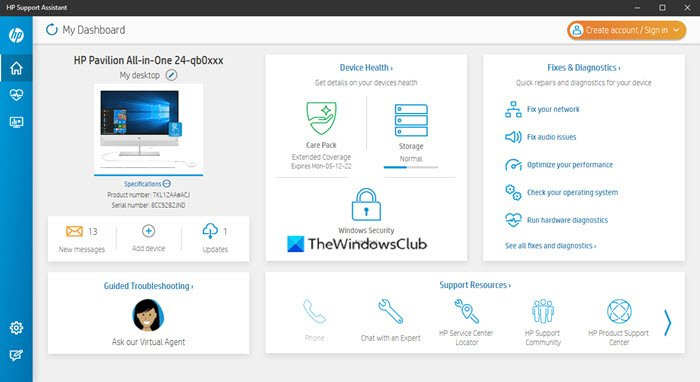
ren installer Windows 10 uten oppgradering
Det første du bør gjøre i denne situasjonen er å laste ned og kjøre HP Print and Scan Doctor applikasjon. Bare besøk Offisiell side , last ned programmet og installer det på datamaskinen din. Derfra følger du instruksjonene på skjermen for å få alt i riktig retning.
Et annet verktøy du kan se på for å fikse det meste av 'Ukjent skriverstatus'-feil, kalles HP Support Assistant. Hvis du har en HP-datamaskin, er sjansen stor for at du ikke trenger å laste ned denne applikasjonen, da den vanligvis er forhåndsinstallert.
2] Koble skriveren til nettverket
Noen hevder at å koble skriveren til nettverket kan løse problemet med 'Ukjent skriverstatus'. Så hvis skriveren er inaktiv eller frakoblet, kobler du den til ved å trykke på strømknappen. Avhengig av skrivermodellen vil det å starte en utskriftsjobb vekke skriveren fra hvilemodus.
Kontroller deretter at skriveren og datamaskinen er på samme Wi-Fi- eller Ethernet-nettverk. Hvis begge enhetene er på forskjellige nettverk, kan feilmeldingen se stygg ut.
3] Oppdater HP-skriverfastvaren.
HP er kjent for periodisk å gi ut fastvareoppdateringer for sine skrivere. Disse oppdateringene fikser vanligvis feil og funksjonsfeil og hjelper generelt brukeren å få mest mulig ut av kjøpet.
La oss se hvordan du oppdaterer skriverfastvaren uten noen form for kompleksitet.
- Åpne en nettleser og naviger til support.hp.com/drivers
- Derfra klikker du på Skriver og skriver inn navnet eller modellen til skriveren.
- Kom igjen Send til vurdering knappen etter ferdig.
- Deretter må du utvide Fastvare seksjon.
- Last ned den nyeste versjonen som er tilgjengelig for enheten din.
Du kan også bruke HP Support Assistant-verktøyet nevnt ovenfor for å gjøre dette automatisk.
4] Tilbakestill og gjenopprett HP Smart-appen for Windows.
maskering av e-postadresser
Hvis du ser Tilbakestill og gjenopprett HP Smart-appen installert på PC-en din, kan du reparere eller tilbakestille den og se om det hjelper.
Lese : Hvordan reparere ødelagte apper og programmer i Windows
5] Avinstaller og installer HP-skriveren på nytt.
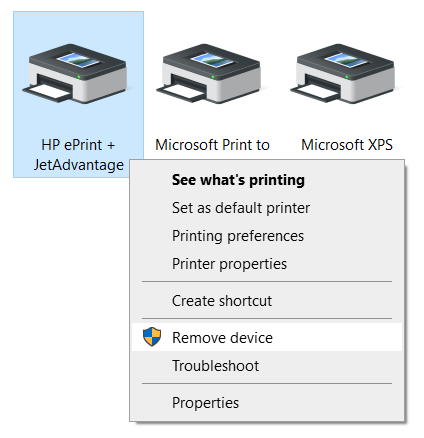
Det neste trinnet her er å avinstallere HP-skriveren og deretter installere den på nytt. Hvordan kan vi utføre denne oppgaven på den enkleste måten? Vel, du bør lese følgende artikkel, da den vil forklare i detalj hvordan du fjerner skriveren fra Windows 11/10-datamaskiner:
Etter at du har fjernet skriveren fra systemet, kjører du HP-skriveroppsettfilen for å starte den på nytt.
LESE : HP skriverskanner fungerer ikke i Windows
alternativer til google kalender
Vil HP-skriveren min fungere på Windows 11?
Ja, HP-skriveren din vil fungere på Windows 11. Selv om overgangen er veldig jevn, kan det hende du må oppdatere driveren eller installere riktig driver for å gjøre den kompatibel. Enten det er HP, Canon, Epson eller hva som helst, fungerer det sømløst på Windows 11.
Hvorfor fungerer ikke skriveren min etter Windows 11-oppdatering?
Hvis skriveren ikke fungerer etter oppdatering av Windows 11, må du kanskje installere driveren på nytt. I de fleste tilfeller skyldes dette en utdatert driver. På den annen side kan du også se etter kompatibilitetsproblemer på produsentens nettside.















